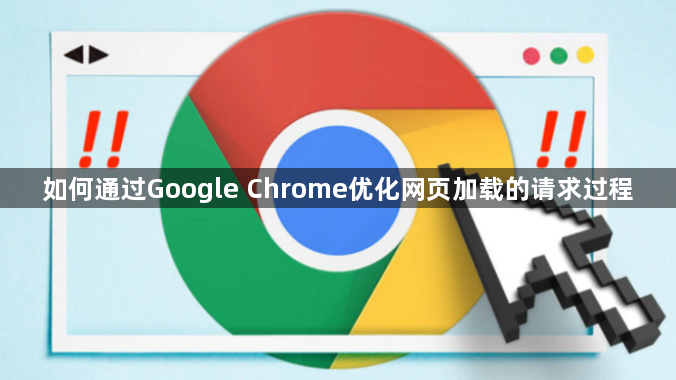
一、减少HTTP请求数量
1. 合并文件:将多个CSS或JavaScript文件合并为一个文件,减少浏览器向服务器发送的请求数量。例如,可以将页面中所有的样式表合并为一个CSS文件,所有的脚本合并为一个JavaScript文件。
2. 使用CSS Sprite:对于页面中的小图标,可以将其整合到一个大的图像文件中,然后通过CSS背景定位来显示不同的图标,这样只需要一次HTTP请求就可以加载多个图标。
3. 启用浏览器缓存:设置合适的缓存头信息,让浏览器在第一次请求后缓存静态资源,如图片、样式表、脚本等。当用户再次访问页面时,浏览器可以直接从缓存中获取这些资源,而不需要再次向服务器发送请求。可以通过服务器配置或使用缓存插件来实现缓存设置。
二、优化请求顺序
1. 优先加载关键资源:在HTML文档中,将关键的CSS和JavaScript文件放在页面头部,确保浏览器能够尽早加载这些资源,从而加快页面的渲染速度。对于非关键资源,可以将其放在页面底部或使用异步加载的方式,避免阻塞页面的渲染。
2. 延迟加载非必要资源:对于一些在页面初始加载时不需要立即显示的资源,如图片、视频等,可以采用延迟加载的方式。当用户滚动到相应位置时,再通过JavaScript动态加载这些资源,减少页面初始加载时的请求数量和时间。
3. 使用DNS预解析:在HTML文档的头部添加link rel="dns-prefetch" href="//example.com"标签,可以让浏览器在空闲时间提前解析域名,减少DNS查询时间,加快后续资源的加载速度。
三、压缩和优化资源文件
1. 压缩CSS和JavaScript:通过删除空格、注释和换行符等,减小文件大小,加快文件的传输速度。可以使用在线压缩工具或构建工具(如Webpack、Gulp等)对CSS和JavaScript文件进行压缩。
2. 优化图片:选择合适的图片格式(如JPEG、PNG、WebP等),并根据图片内容进行调整。对于颜色丰富的图片,可以使用JPEG格式;对于透明背景或简单图形的图片,可以使用PNG格式;对于需要更高性能和更小文件大小的图片,可以尝试使用WebP格式。同时,可以使用图片压缩工具对图片进行压缩,减少文件大小。
3. 启用Gzip压缩:在服务器端启用Gzip压缩功能,对文本类型的资源(如HTML、CSS、JavaScript等)进行压缩后再传输给浏览器,可以显著减少文件大小和传输时间。
四、利用Content Delivery Network (CDN)
1. 选择可靠的CDN服务提供商:CDN可以将网站的静态资源分发到全球各地的服务器节点上,让用户从离自己最近的服务器获取资源,从而加快资源的加载速度。选择一个可靠的CDN服务提供商,如Cloudflare、Akamai等,可以有效提升网页的加载性能。
2. 将静态资源托管到CDN:将网站中的图片、样式表、脚本等静态资源上传到CDN服务提供商的平台上,然后在HTML文档中修改资源的URL,指向CDN上的资源地址。这样,当用户访问页面时,浏览器会从CDN服务器获取这些静态资源,提高资源的加载速度。
五、监控和分析请求性能
1. 使用Chrome开发者工具:在Chrome浏览器中,按下“Ctrl+Shift+I”(Windows系统)或“Cmd+Option+I”(Mac系统)组合键打开开发者工具。在“Network”面板中,可以查看页面加载时的所有请求信息,包括请求的时间、状态码、文件大小等。通过分析这些数据,可以找出性能瓶颈所在,并进行针对性的优化。
2. 关注关键指标:在“Network”面板中,关注一些关键指标,如首次绘制时间(First Paint)、首次内容绘制时间(First Contentful Paint)、最大内容绘制时间(Largest Contentful Paint)等。这些指标反映了页面在不同阶段的加载和渲染速度,数值越小表示性能越好。
3. 进行性能测试和对比:在不同的网络环境下,对优化前后的网页进行性能测试,并对比测试结果。可以使用Chrome开发者工具中的“Audits”面板或专业的性能测试工具(如PageSpeed Insights、GTmetrix等)来进行测试和分析。通过对比测试结果,评估优化效果,并根据需要进一步调整优化策略。







